WPS表格如何设置禁止录入相同数据的方法分享, 如何设置WPS表单中共享相同数据的方法?统计制表时,有些数据是唯一的,例如某些文档的编号和电话号码。在这些项目中,我们可以设置禁止相同数据出现的功能。
那么如何设置同样的数据禁止功能,我们来看看操作方法。
操作方法
1.打开wps2019,新建一个空白表单,输入要输入的内容。
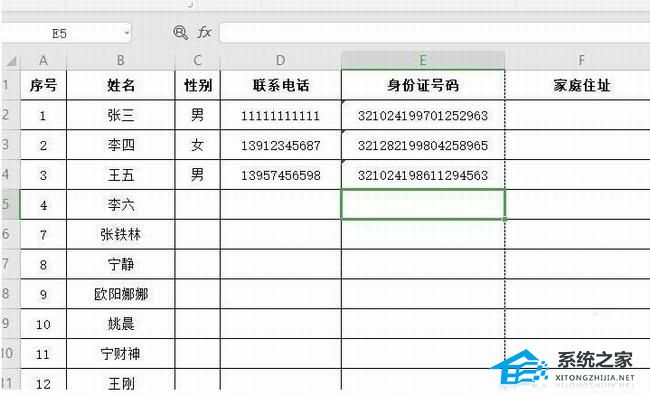
2.在表格中,ID号是唯一的,所以选择该列,点击菜单栏中的数据,点击拒绝输入重复项(如下图)。
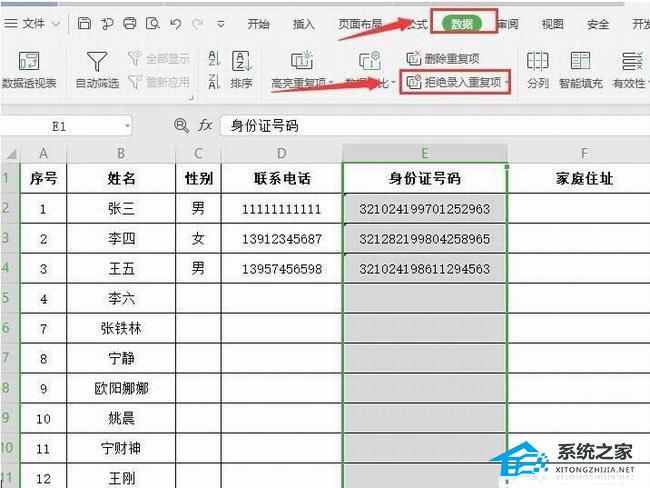
3.在显示的下拉选项中,选择设置(如下所示)。
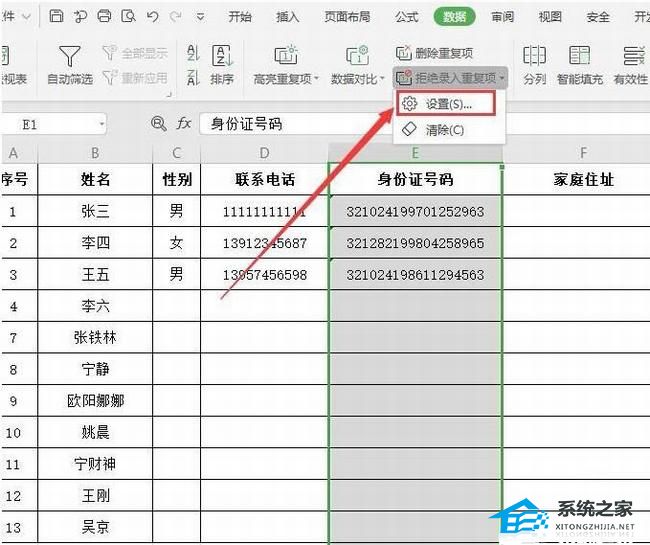
4.在弹出的对话框中,点击确定,设置成功(如下图)。
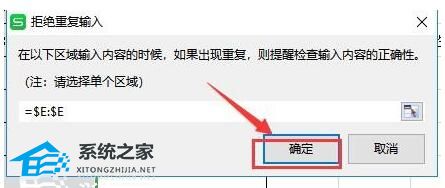
5.然后在E5单元格中输入E4单元格的内容,系统会提示拒绝重复输入(如下图)。
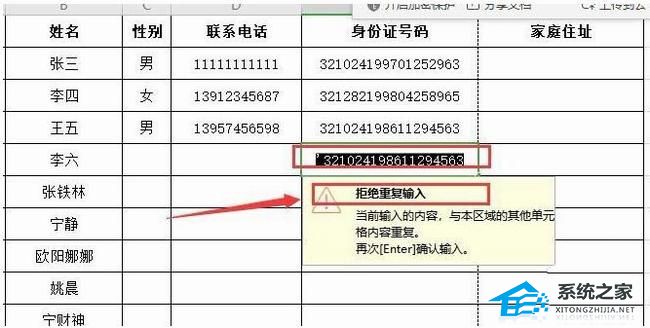
6.需要设置重复项时,点击菜单栏中的数据,拒绝输入重复项,清除即可(如下图)。
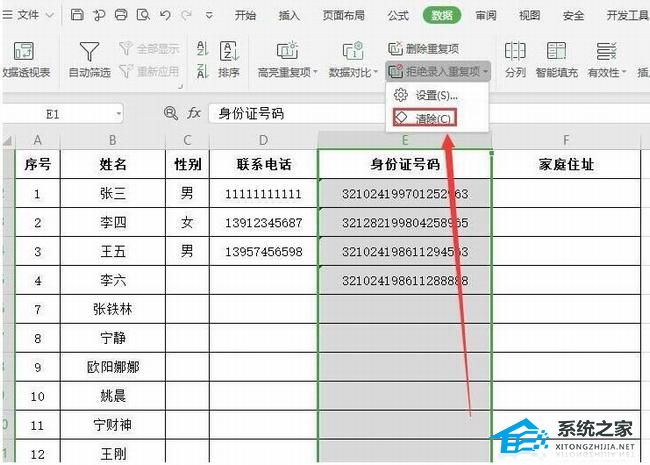
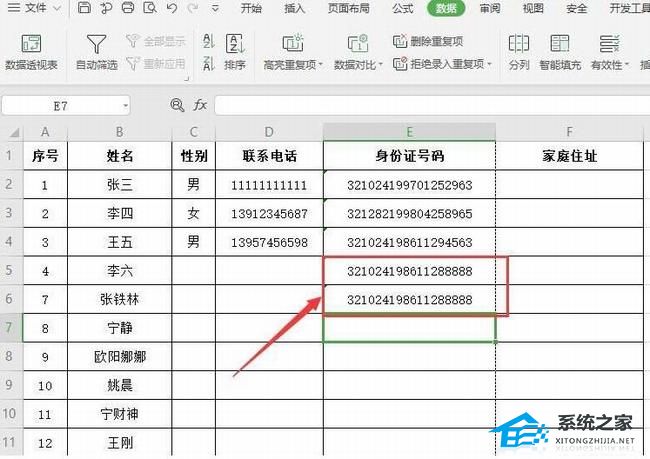
WPS表格如何设置禁止录入相同数据的方法分享,以上就是本文为您收集整理的WPS表格如何设置禁止录入相同数据的方法分享最新内容,希望能帮到您!更多相关内容欢迎关注。
